python 3.8;anaconda 3-2023-3-1;cuda 11.7.0;cudnn;pytorch
1. Python 3.8 安装:
2. Anaconda 安装
1. 访问Free Download | Anaconda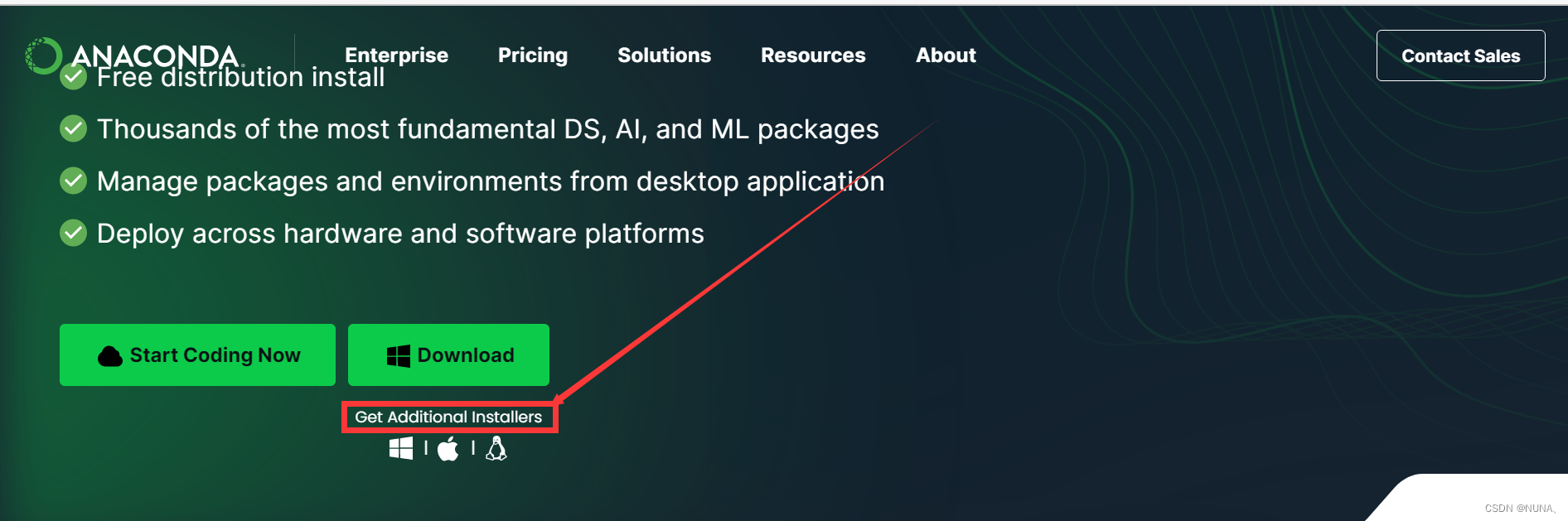
 2.下载安装包,然后进行安装
2.下载安装包,然后进行安装
安装过程中,需要注意安装anaconda的文件路径,其他的选则默认即可
另外,跳过安装 Visual Studio

3. 验证是否安装成功
点击开始菜单,找到Anaconda prompt,打开后之后,前面显示 (base),即为成功。


3. 下载CUDA
1. 百度搜索cuda,选择第一个。进入页面之后,下拉页面,点击download now。然后找到历史版本,在其中找到你想要安装的版本。(看图片注释)




注意,CUDA的版本根据你所下载的pytorch版本来决定

4. cuDNN下载
1. 同样, 我们搜索cuDNN(cudnn是必要的)(参照图片注释)


这里的下载需要登录NVIDIA的账号,建议使用科学上网注册账号,注册过程大同小异,主要是使用科学上网


5 安装CUDA & cuDNN
安装过程中建议使用默认路径,以免出错
1. 成功下载CUDA和cuDNN之后,接下来就是对其进行安装,下面开始演示

2. 安装CUDA
1 注意:这个的地址为零时解压路径,在安装完成之后会进行删除

2 同意条款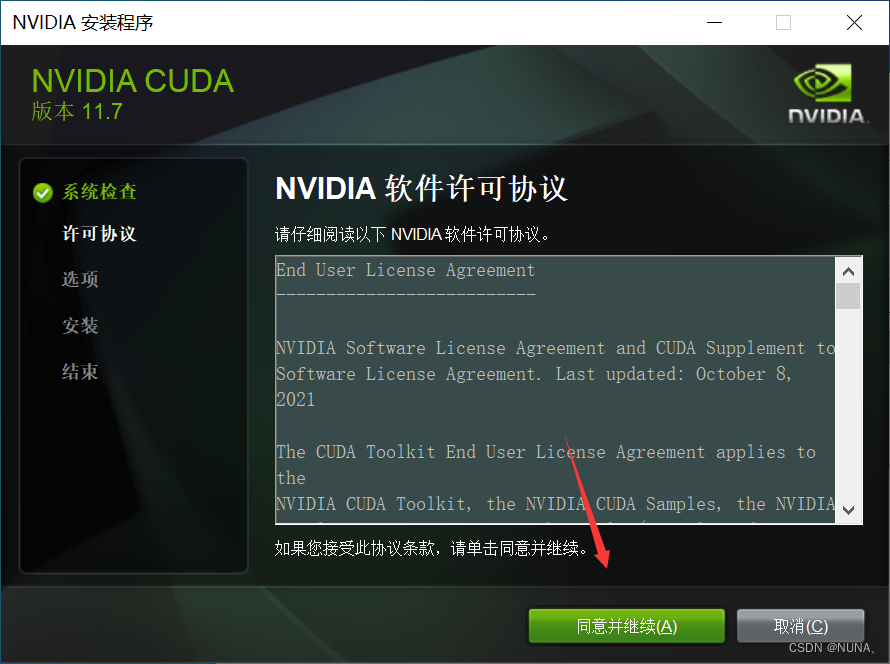
3 选择 -> 自定义

4 取消勾选Visual Studio Integration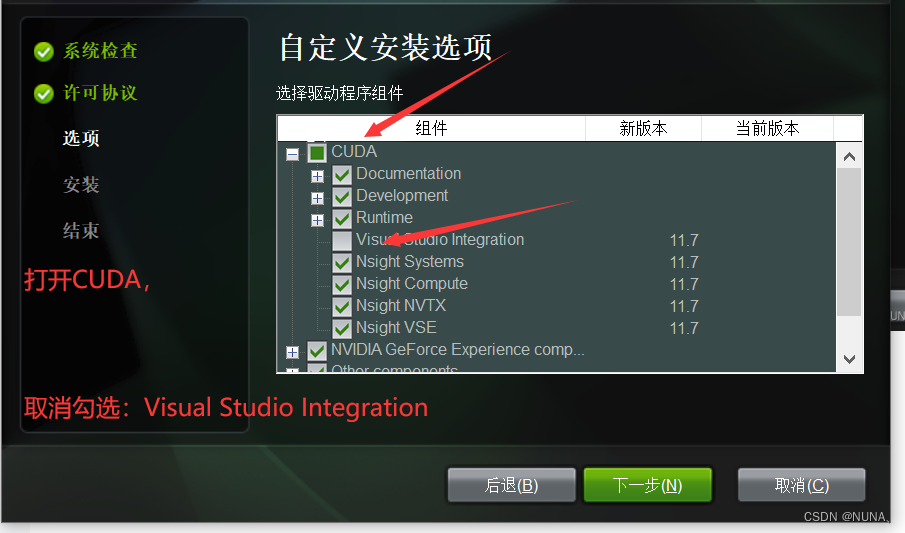
5 这里的位置才是真正的安装路径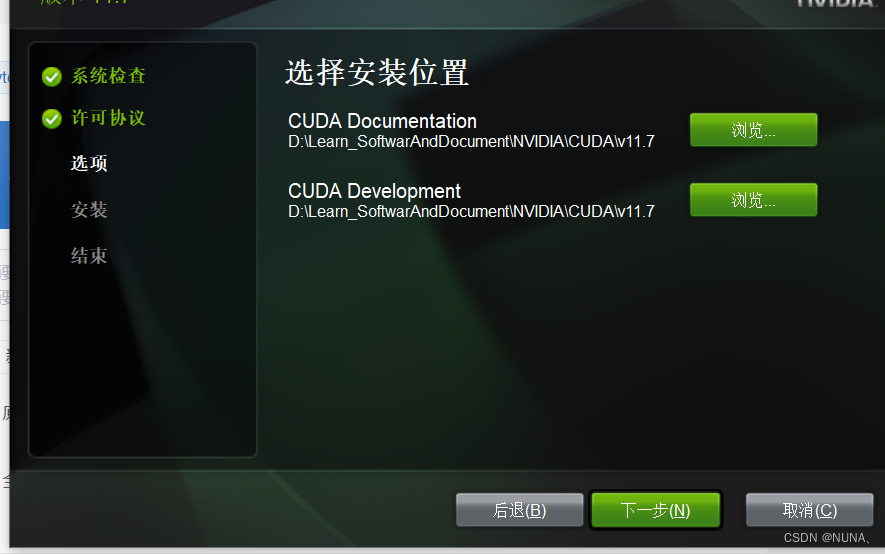
6 点击下一步,等待安装完成

3 安装 cuDNN
1. 解压cuDNN文件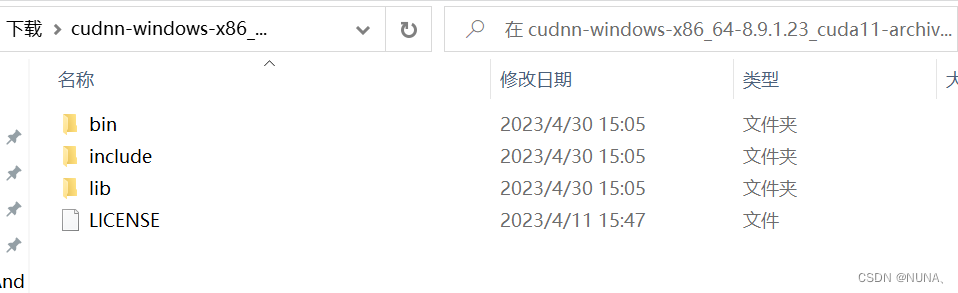
2. 将 bin , include , lib 复制到 CUDA的文件中
打开cmd,输入 set cuda

这里的环境变量为安装CUDA之后,自动设置的,但是还需配置两个环境变量,在一节中将提到
4. 配置环境变量
1 进入高级设置,为其配置环境变量

2 将 bin include lib libnvvp 加入环境变量

5 验证cuda
6 安装pytorch
1、打开Anaconda ,输入coda指令,

安装过程中,输入 y
2、激活pytorch
前缀变为 (pytorch) 表示激活成功

3、 安装pytorch
根据上面所安装的CUDA进行选择;然后将指令 复制进行执行


选择y,等待安装完成







 本文详细介绍了如何安装Python3.8、Anaconda、CUDA11.7.0以及cuDNN,强调了根据PyTorch版本选择CUDA版本的重要性。安装过程中包括下载、安装步骤,特别是CUDA和cuDNN的配置,以及环境变量的设置。最后,文章讲解了如何通过Anaconda安装和激活PyTorch。
本文详细介绍了如何安装Python3.8、Anaconda、CUDA11.7.0以及cuDNN,强调了根据PyTorch版本选择CUDA版本的重要性。安装过程中包括下载、安装步骤,特别是CUDA和cuDNN的配置,以及环境变量的设置。最后,文章讲解了如何通过Anaconda安装和激活PyTorch。
















 1467
1467

 被折叠的 条评论
为什么被折叠?
被折叠的 条评论
为什么被折叠?








